Comment utiliser les filtres et les segments de commerce électronique
Chaque tableau de bord Ecommerce peut afficher toutes les données transactionnelles ou il peut être filtré en utilisant une variété de filtres et de conditions. Octoboard propose un certain nombre de filtres prédéfinis ainsi que la possibilité d'analyser les données dans le tableau de bord en utilisant des segments de données en tant que filtres personnalisés.
L'image suivante montre comment localiser les filtres et les segments. Pour appliquer une combinaison de filtres aux tableaux de bord Ecommerce, utilisez l'en-tête du tableau de bord et cliquez sur l'icône "Filtres". Un panneau de filtres s'affichera à droite.
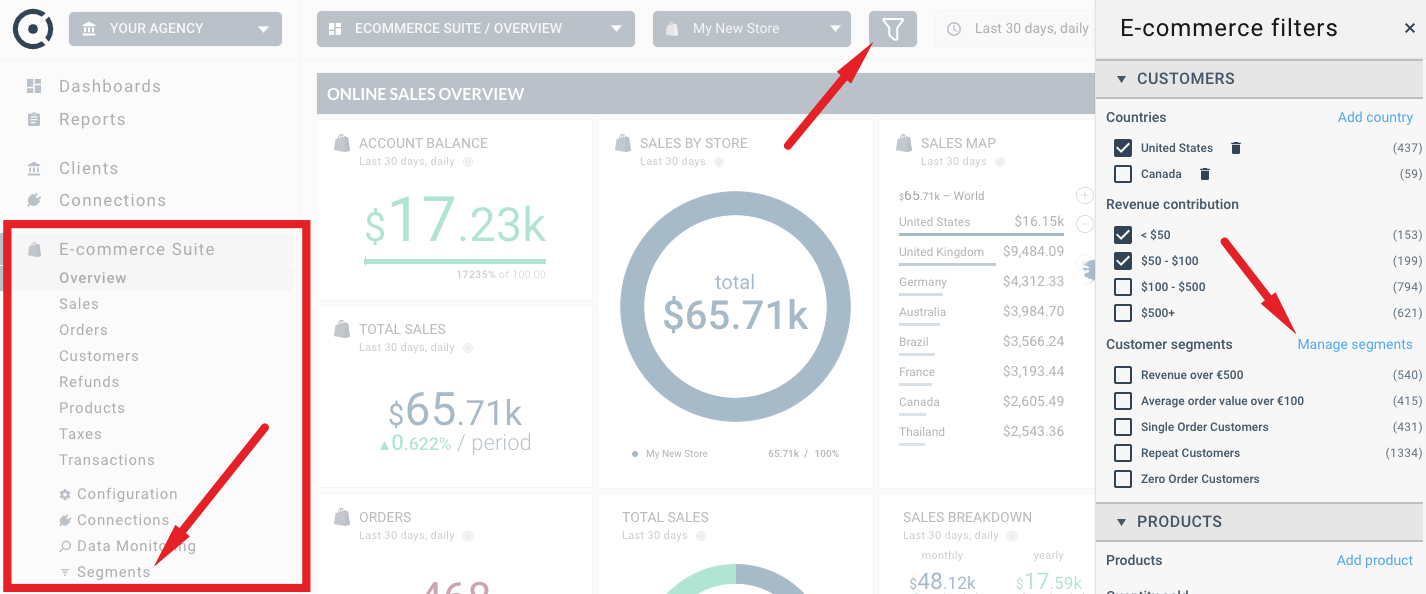
Le panneau de gestion des segments peut être trouvé dans le panneau de gauche, sous E-commerce Suite. Si vous ne pouvez pas voir E-commerce Suite dans le panneau de gauche de l'application Octoboard, cela signifie qu'il est masqué de la liste des modules complémentaires actifs. Utilisez le panneau de gauche > Configuration > Modules complémentaires pour rendre à nouveau visible E-commerce Suite. L'image suivante montre comment localiser l'option :
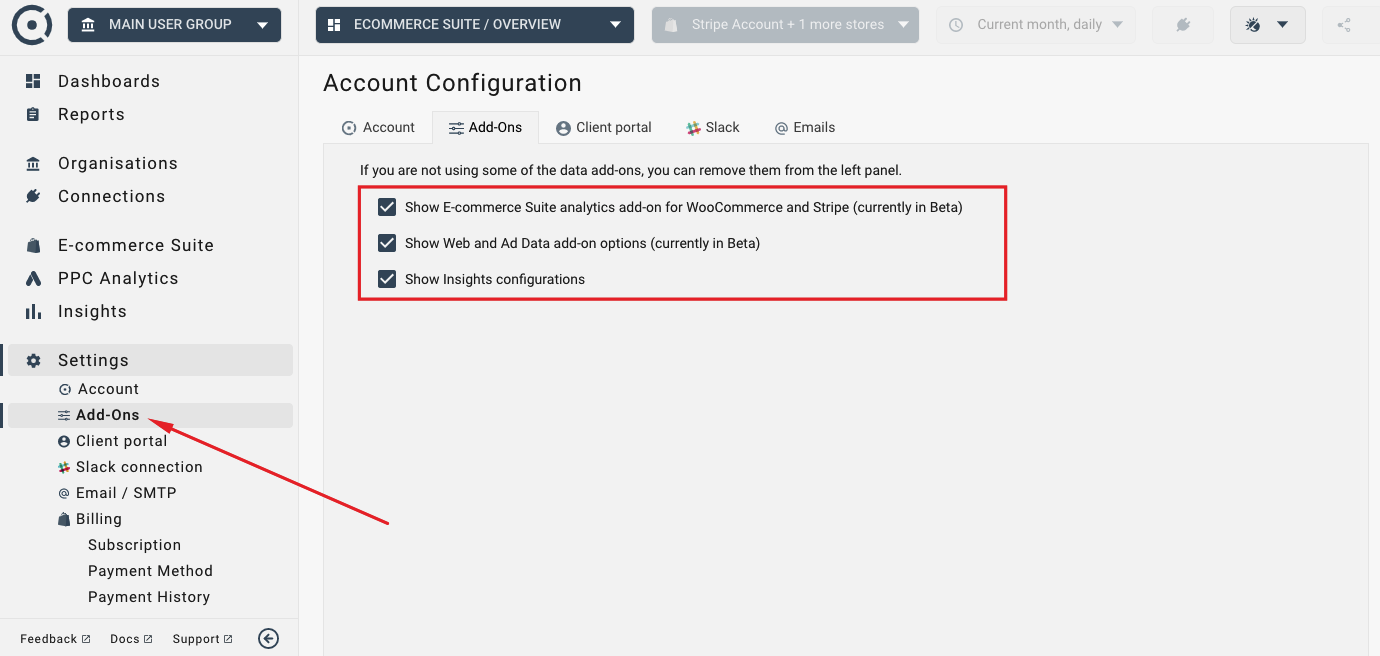
Utilisez l'icône "Filtres" dans l'en-tête du tableau de bord Ecommerce Suite. Si vous sélectionnez l'option "Gérer les filtres...", vous verrez tous les filtres disponibles et les options que vous pouvez appliquer pour le tableau de bord sélectionné.
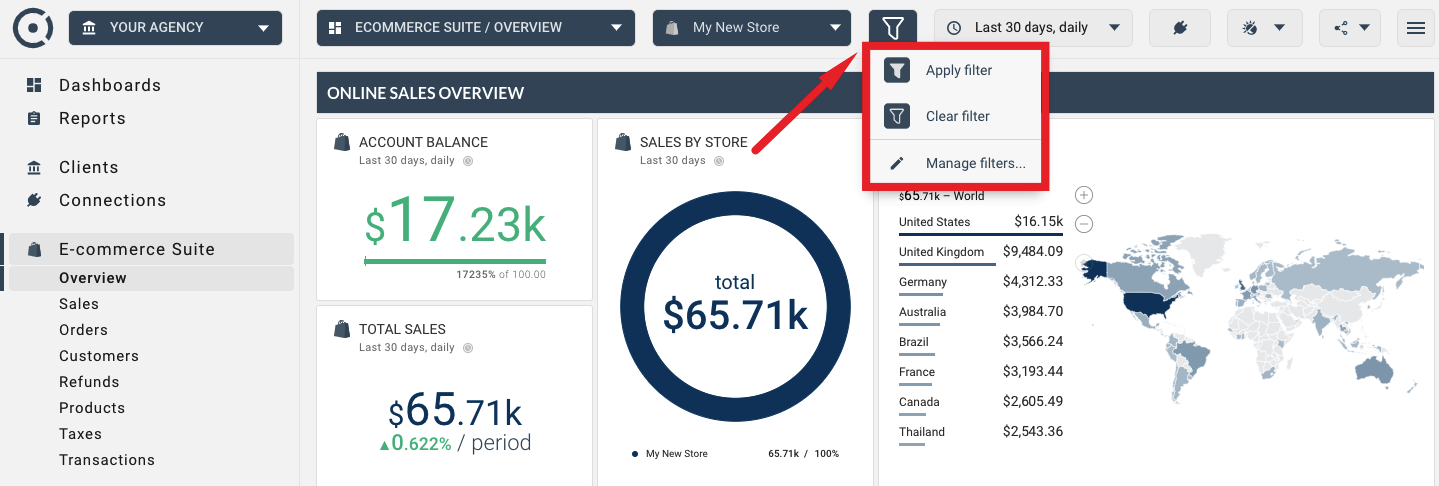
Pour n'importe quel tableau de bord, vous pouvez sélectionner n'importe quelle combinaison de filtres. Pour chaque filtre défini dans le système, vous verrez le nombre de produits, de clients ou de transactions qui satisfont ses conditions (voir l'image ci-dessous).
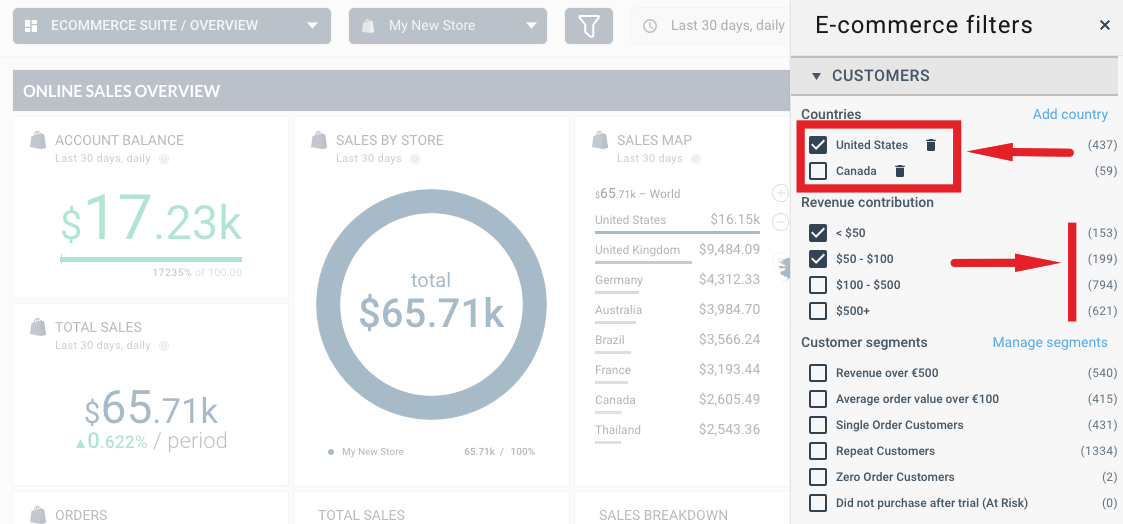
Vous pouvez également utiliser n'importe quelle combinaison de segments (prédéfinis ou personnalisés) en tant que filtres de votre tableau de bord eCommerce. Utilisez le lien "Gérer les segments..." pour accéder à la liste des segments, pour ajouter, supprimer ou modifier des segments.
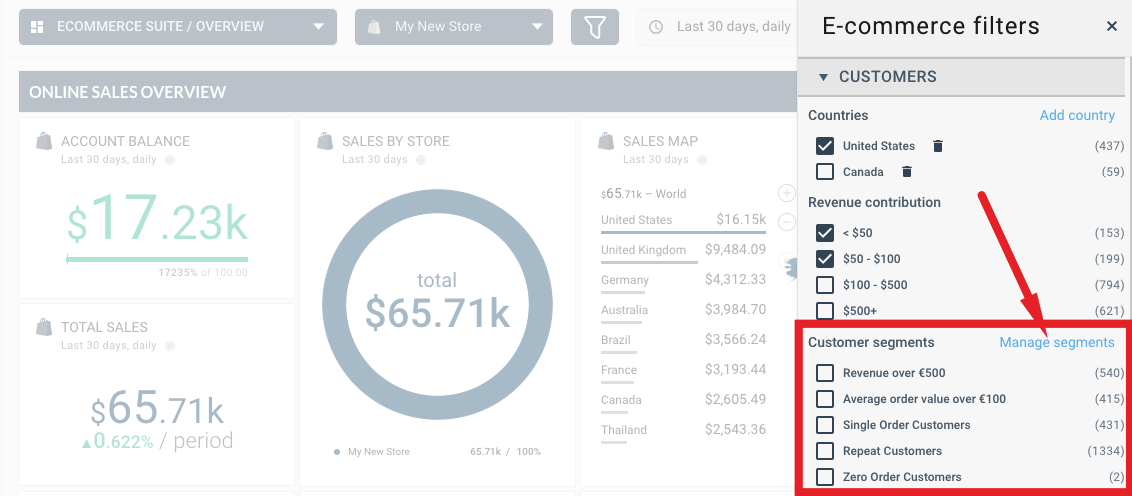
La liste des segments montre les segments actuellement visibles dans le système. Les segments marqués d'une étoile signifient qu'ils sont des segments prédéfinis. Ils ont été préconfigurés par Octoboard. Vous pouvez toujours les modifier ou les ramener à leur définition originale.
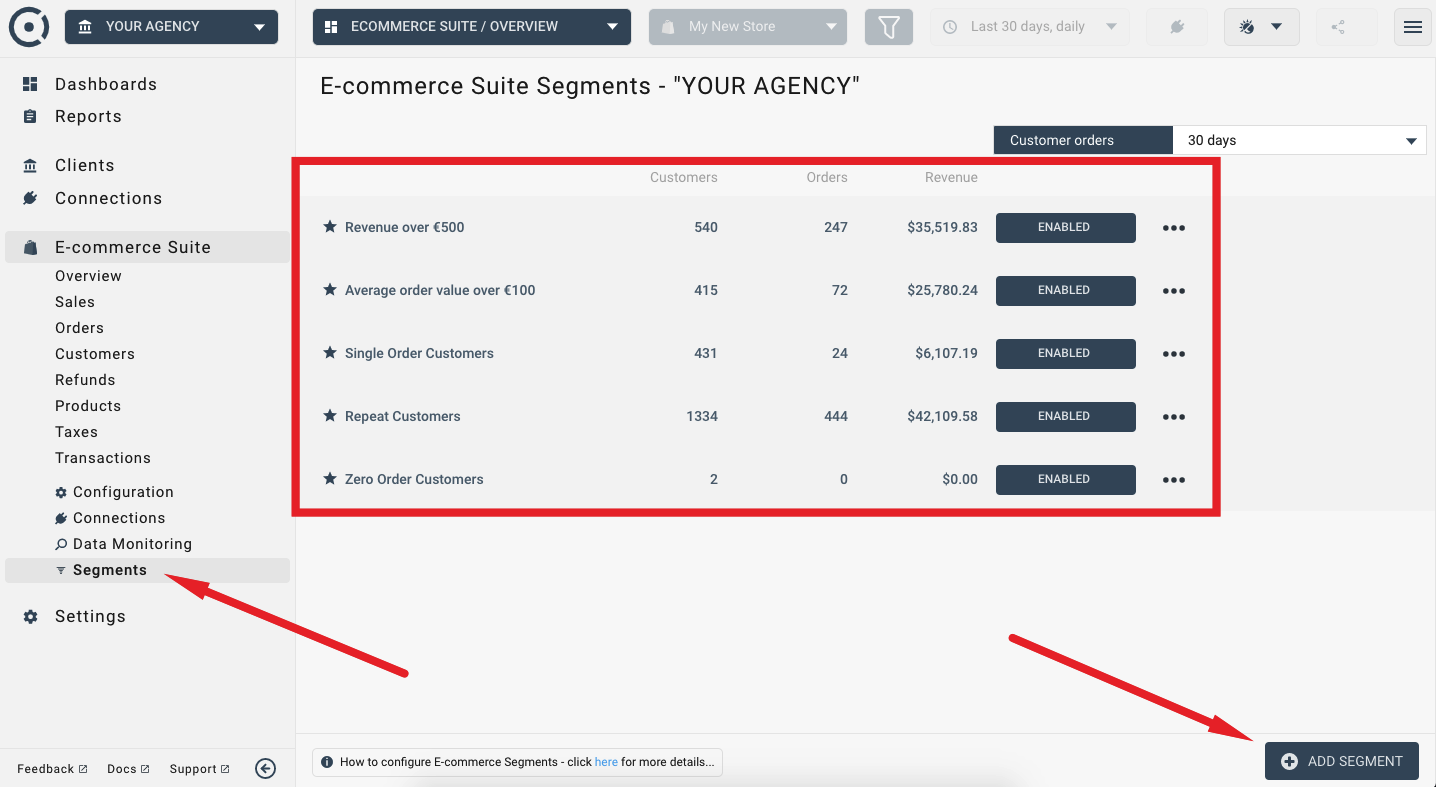
Il existe plus de 30 segments basés sur les produits, les clients et les transactions disponibles. Pour en ajouter un certain nombre, utilisez le bouton "AJOUTER UN SEGMENT" en bas à droite, comme indiqué sur la capture d'écran ci-dessus.
Les segments que vous ajoutez à la liste seront disponibles dans la liste des filtres pour vos tableaux de bord de commerce électronique.
Cliquez sur le segment dans la liste pour accéder au panneau de modification. Une fois en mode de modification, vous pourrez ajouter n'importe quelle combinaison de conditions disponibles pour la création de segments. Les conditions peuvent être de type OU ou ET (union ou intersection des sorties de condition).
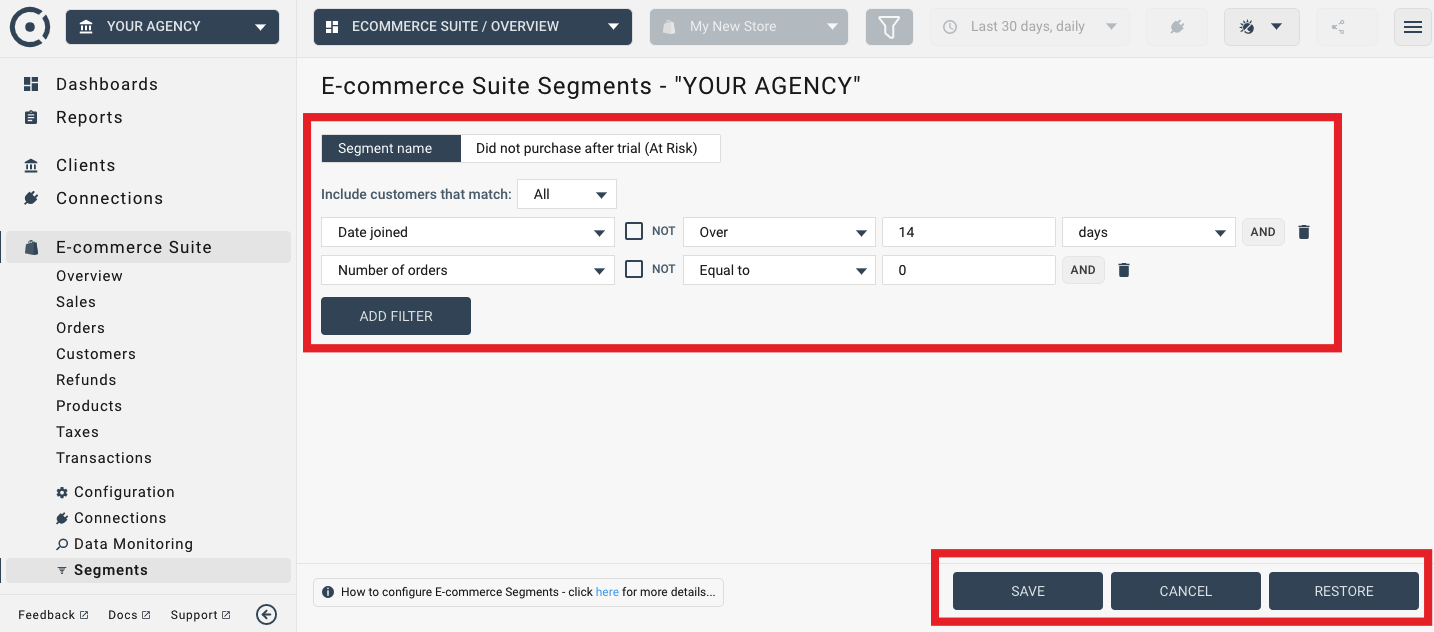
Si le segment est prédéfini, vous pouvez toujours ignorer vos modifications à l'avenir en utilisant le bouton "RESTORE". Les segments personnalisés que vous avez créés vous-même n'ont pas cette option.